今天给大家分享一下:如何用 Qt 实现一个 launcher (程序启动器)。
运行效果:
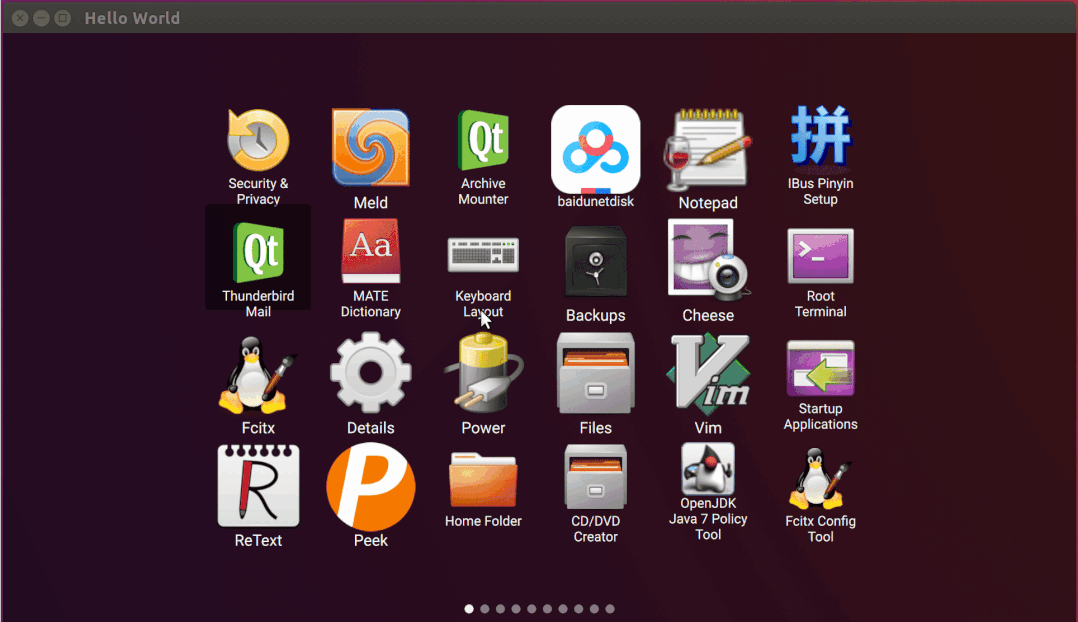
github 链接:
https://github.com/alamminsalo/qml-launcher
代码很少,C++ 部分大约 100行代码。
下面是实现过程。
1. 创建 QML 应用
在 Qt Creator 依次点击:
-> File -> New File or Project
-> Applications -> Qt Quick Application
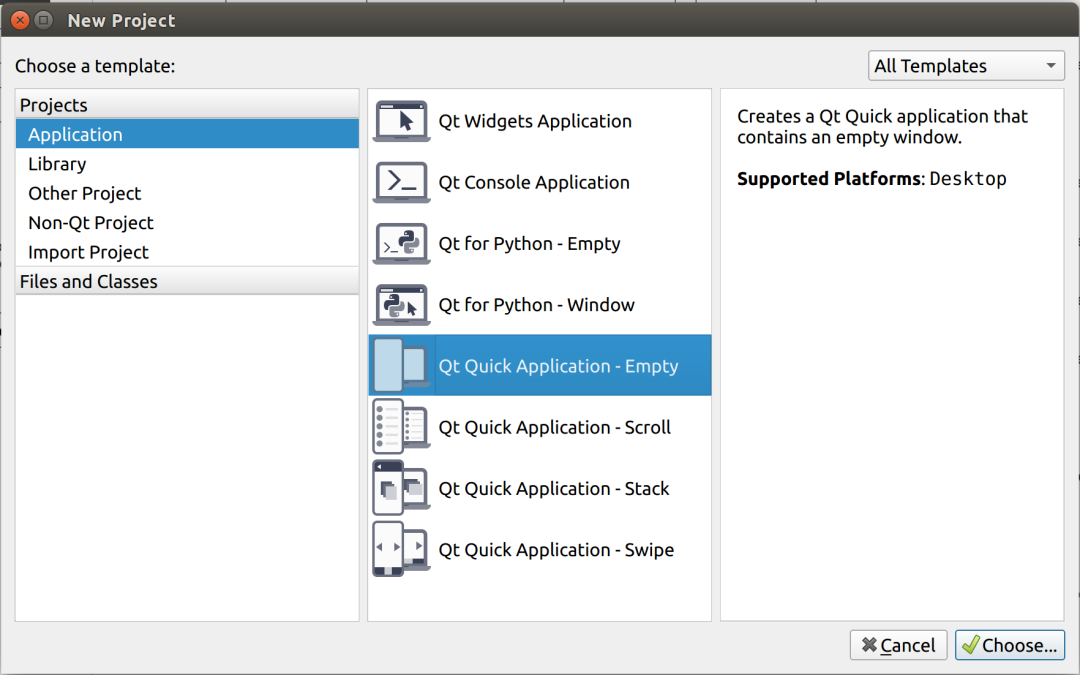
然后一路点击 next 直到 finish 。
2. 解析配置文件
Linux 系统里安装过的应用,
都会在 /usr/share/applications 目录下有相应的配置文件,
用于说明如何启动该应用,如下:
# ls -1X /usr/share/applications/
apport-gtk.desktop
apturl.desktop
arduino.desktop
audacity.desktop
bcompare.desktop
...
以 bcompare.desktop 为例:
[Desktop Entry]
Name=Beyond Compare
Exec=bcompare
Icon=bcompare
...
字段含义:
Name 字段是应用的名称,
Exec 字段是应用的启动命令,
Icon 字段是应用的图标名称,
解析配置文件:
// 文件:main.cppQVariantList apps()
{QVariantList ret;QDirIterator it(DESKTOP_FILE_SYSTEM_DIR, ...);while (it.hasNext()) {const auto filename = it.next();QSettings desktopFile(filename, QSettings::IniFormat);// 定位到 [Desktop Entry]desktopFile.beginGroup(DESKTOP_ENTRY_STRING);// 提取 app 信息AppInfo app;app.exec = desktopFile.value("Exec").toString().remove("\"").remove(QRegExp(" %."));app.icon = desktopFile.value("Icon").toString();app.name = desktopFile.value("Name").toString();// 保存 app 信息ret.append(QStringList{app.name, app.icon, app.exec});}return ret;
}int main(int argc, char *argv[])
{[...]// 将解析到的 app 信息传递给 QML 前端engine.rootContext()->setContextProperty("apps", apps());[...]
}
核心就是遍历某个目录下的所有文件,解析配置文件的工作则由 QSettings 负责。
运行效果:
// 打印出所有的 app 启动信息exec: "xpad"
icon: "xpad"
name: "Xpad"
[...]
3. 实现整体布局
我们通过 SwipeView 来实现滑动翻页的功能,参考我之前的文章:
《Qt 官方示例 | 这几个 QML 版的 HelloWorld 你学会了吗?》
至于单独一页的布局,我们可以使用 Repeater 这个控件。
Repeater 可以帮我们生成重复的内容,这里我们规定一页最多显示 24 个 app。
通过 SwipeView + Repeater 实现布局:
// 文件: main.qmlSwipeView {[...]property int selectedIndex: 0Repeater {id: pageRepeatermodel: appPages.lengthItem {property var page: appPages[index]Grid {columns: 6Repeater {model: page.lengthImage {source: "qrc:/images/qtlogo.png"}}}}}}
第一个 Repeater 用于实现生成所有的页面,
第二个 Repeater 用于生成页面里的所有 APP 的图标,这里我们先用 Qt 的 logo 来代替真实的 APP 图标。
运行效果:
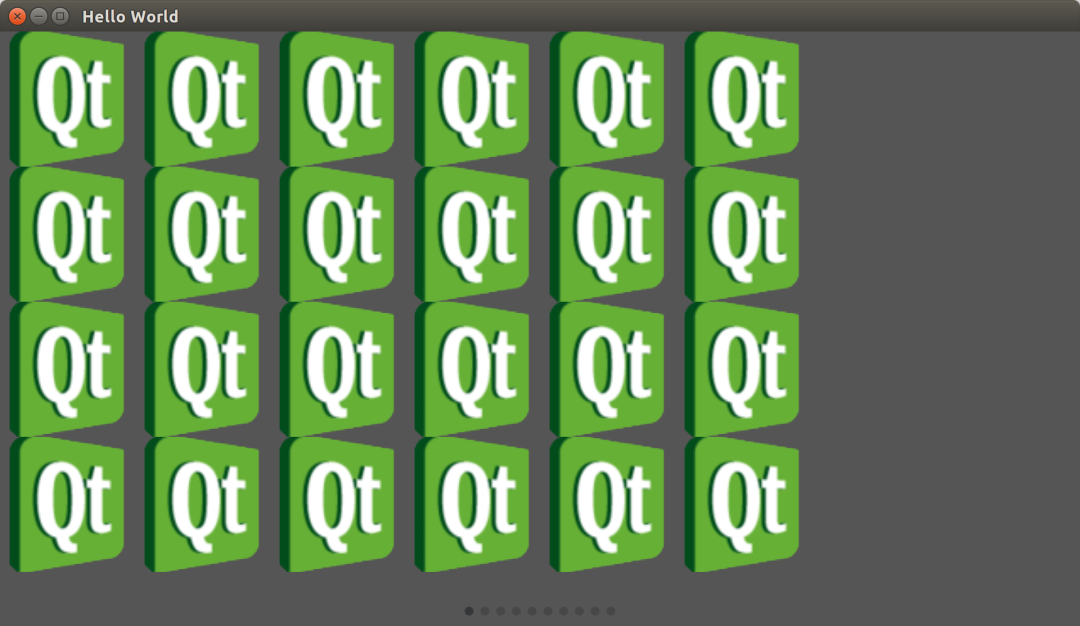
这时候已经支持左右滑动了,但是还没填入 APP 信息。
4. 支持显示应用图标
在 main() 里,我们设置了一个名为 apps 的属性,它包含了所有 APP 的信息:
engine.rootContext()->setContextProperty("apps", apps());
我们需要在前端界面中使用 APP 的图标替换掉 Qt logo。
显示 APP 图标:
// 文件:main.qmlGrid {[...]Repeater {model: page !== undefined ? page.length : 0Column {Image {property var app: page[index]// APP 图标source: "image://icons/" + app[1][...]}Label {property var app: page[index]id: label// APP 的名称text: app[0][...]}}}
}
改动非常少。
运行效果:

这时仅支持显示图标,但是仍不支持鼠标选中。
5. 支持选中应用
选中应用需要添加对鼠标 hover 事件的处理。
当鼠标移动到某个图标上时,Qt 会捕获到鼠标 hover 事件,并传递给当前焦点所在的控件上。
我们将 APP 的界面代码抽取出来,单独放在 AppEntry.qml,使其成为一个独立的控件,
然后再在其中添加对鼠标 hover 事件的处理。
图标控件:AppEntry.qml
/// 文件:AppEntry.qml Pane {id: rootproperty var app[...]// 当鼠标移动到该图标时,发送信号 hovered()signal hovered()MouseArea {[...]onHoveredChanged: {if (hovered) {root.hovered()}}}Column {anchors.fill: parentImage {source: "image://icons/" + app[1][...]}Label {[...]}}
}
在 main.qml 中接受到 AppEntry 控件的 hovered 信号时,
需改变其背景色以提示用户已选中图标。
// 文件:main.qmlRepeater {model: page.lengthAppEntry {app: page[index][...]// selected 改变时,背景色会变化selected: swipeView.selectedIndex === indexonHovered: {swipeView.select(index)}[...]}
}
运行效果:
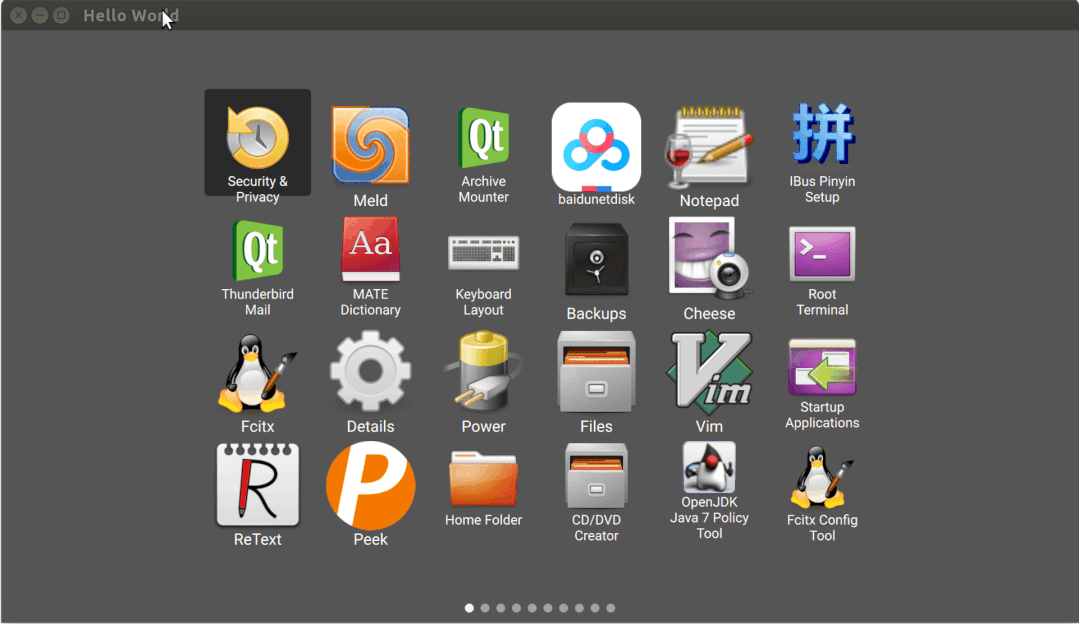
这是已经能显示选中状态了,但是仍无法启动应用。
6. 支持启动应用
在 Qt 里,可以使用 QProcess 来创建进程。
这里我们创建一个 QProcess 的子类用于运行 APP。
QProcess 的子类:
// 文件:process.cpp
void Process::start(const QString &program, const QVariantList &arguments)
{[...]QProcess::startDetached(program);
}// 文件:process.h
class Process : public QProcess
{Q_OBJECTpublic:Process(QObject *parent = nullptr);Q_INVOKABLE void start(const QString &program, const QVariantList &arguments = {});
};// 文件:main.cpp
int main(int argc, char *argv[])
{// 将 Process 的实例传递给前端engine.rootContext()->setContextProperty("proc", new Process(&engine));
}
前端处理点击事件:
// 文件:AppEntry.qmlsignal clicked()
MouseArea {[...]onClicked: {root.clicked()}
}
当用户点击图标时,AppEntry 控件会发出 clicked() 信号。
// 文件:main.qmlAppEntry {app: page[index][...]// 主窗口启动 APPonClicked: {exec(app[2])}[...]
}function exec(program) {console.debug("Exec: " + program)proc.start(program)Qt.quit();
}
最后调用到 Process::start(),启动 APP。
运行效果:
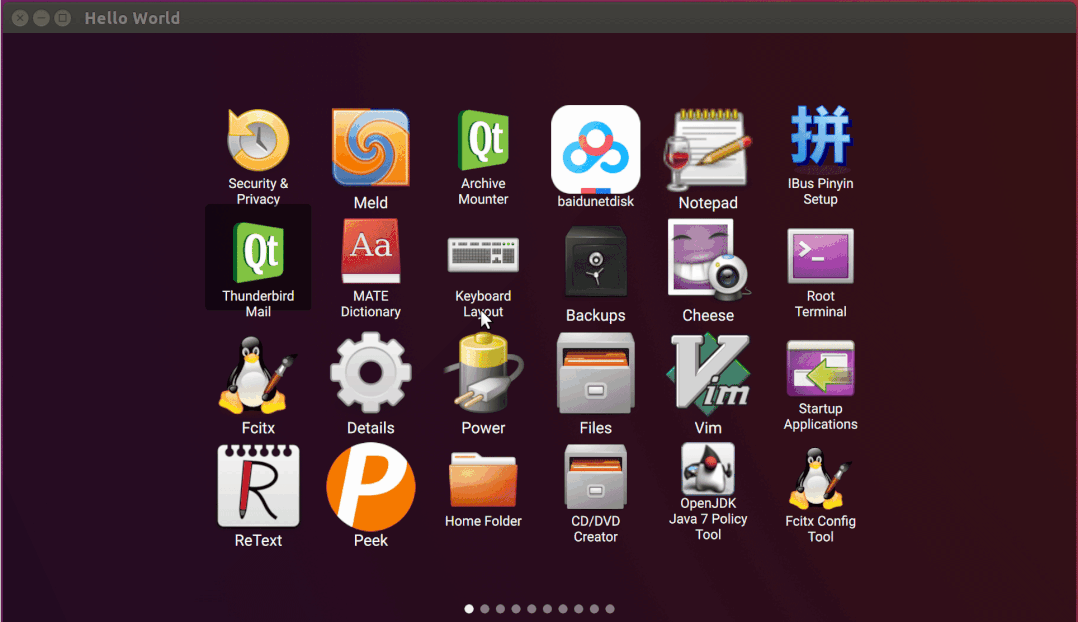
怎么样,你们学会了吗?
推荐阅读:
专辑|Linux文章汇总
专辑|程序人生
专辑|C语言
我的知识小密圈
关注公众号,后台回复「1024」获取学习资料网盘链接。
欢迎点赞,关注,转发,在看,您的每一次鼓励,我都将铭记于心~





—— 关键字volatile的作用和三个不同的应用场合)


(新浪))
—— 指定地址存入数据)




—— 用变量a给出下面的定义)




——malloc与free(一))
